I. Giới thiệu
Phiên bản mới của các quyền nâng cao trong Base đi kèm với trang cấu hình được làm mới và các điều khiển quyền được tinh chỉnh hơn. Sau khi nâng cấp, bạn có thể cấu hình quyền cho các Chế độ xem, hàng (bản ghi) và cột (trường) cũng như quản lý ai có thể sao chép, tải xuống và nhân bản nội dung.
Lưu ý: Phiên bản di động Lark 7.32 trở lên. Không có yêu cầu phiên bản cho ứng dụng máy tính hoặc phiên bản web.
II. Các bước thao tác
Nâng cấp lên phiên bản mới
Mở Base, nhấp Quyền nâng cao ở góc trên bên phải và bật quyền nâng cao. Một tùy chọn để nâng cấp quyền nâng cao sẽ xuất hiện. Nhấp Thử Ngay để đến trang mới Quyền nâng cao.
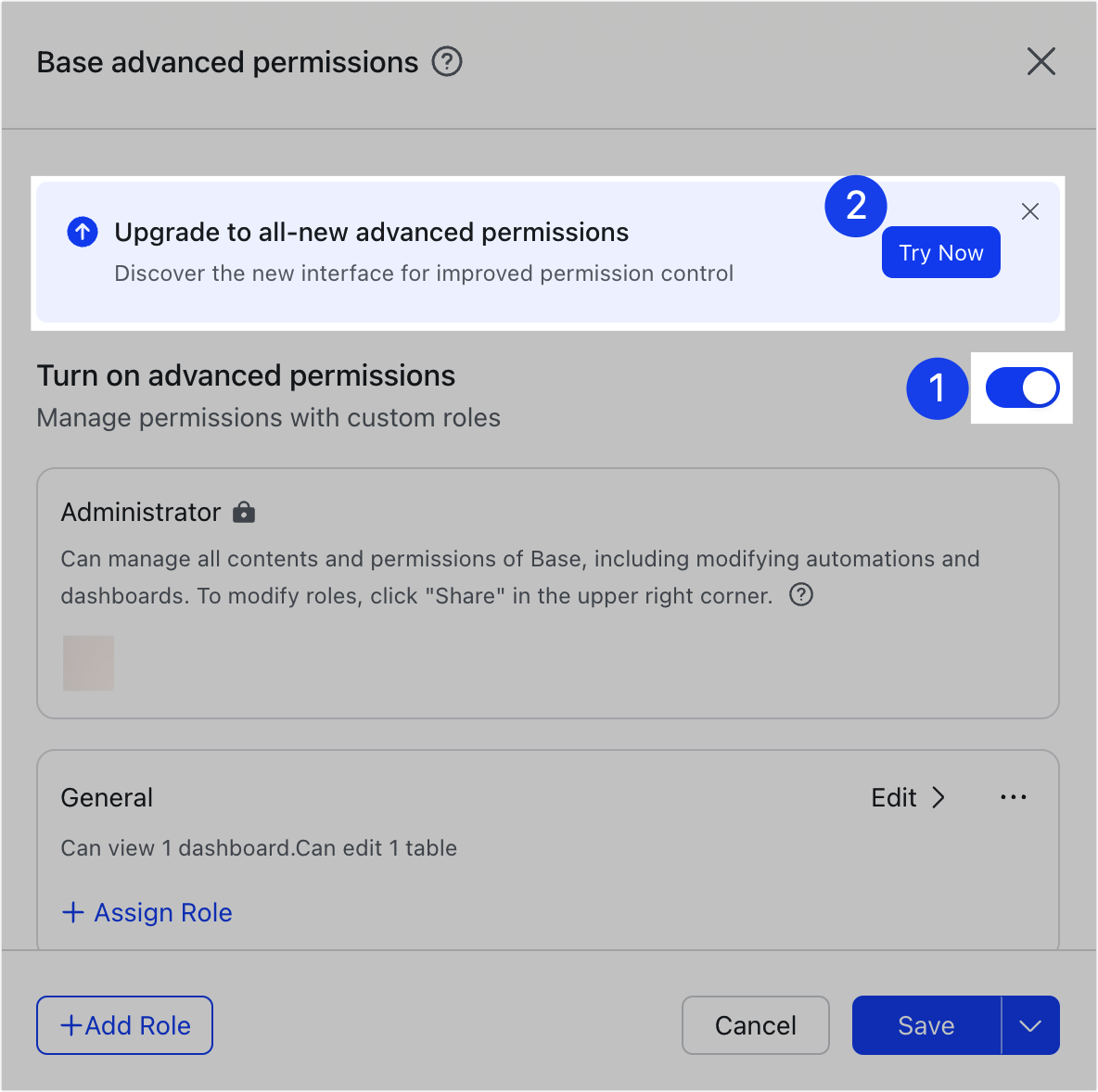
250px|700px|reset
Lưu ý: Khi bạn đang ở trang mới Quyền nâng cao nhưng chưa nhấp Lưu ở góc dưới bên phải, bạn có thể nhấp Quay lại Phiên bản Trước để trở về trang Quyền nâng cao cũ. Sau khi bạn đã lưu các cài đặt quyền nâng cao mới, bạn sẽ không thể quay lại phiên bản cũ.
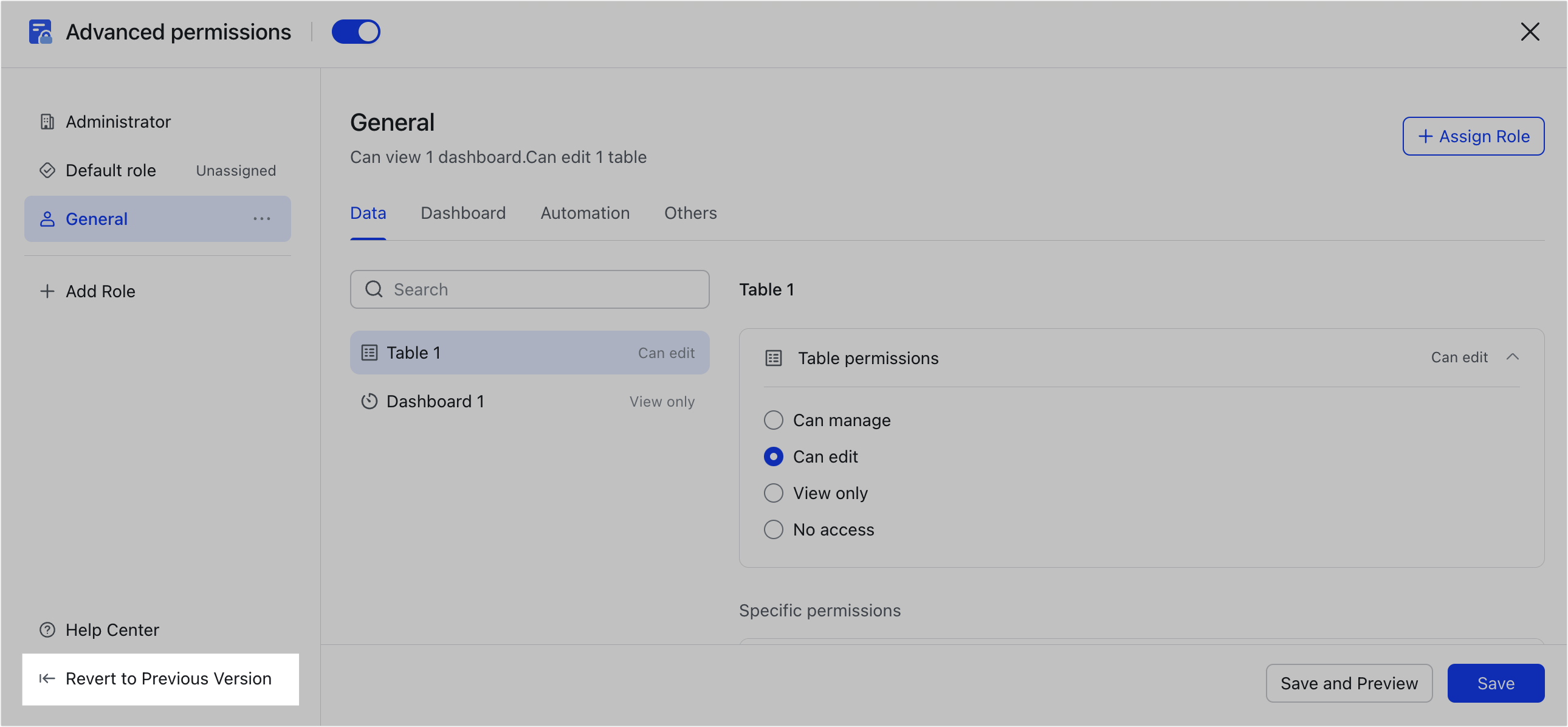
250px|700px|reset
Trang cấu hình cho các quyền nâng cao mới
Trên trang Quyền nâng cao mới, các vai trò được hiển thị ở bên trái, và các người dùng và quyền tương ứng được hiển thị ở bên phải. Trong phiên bản mới của quyền nâng cao Base, có hai loại vai trò: Hệ thống và tùy chỉnh. Vai trò mặc định từ phiên bản cũ không còn tồn tại. Bạn cũng có thể thiết lập liệu chỉ các vai trò tùy chỉnh mới có thể truy cập Base. Để biết thêm chi tiết về các vai trò trong phiên bản mới của quyền nâng cao Base, xem Tổng quan về các vai trò quyền nâng cao mới trong Base.
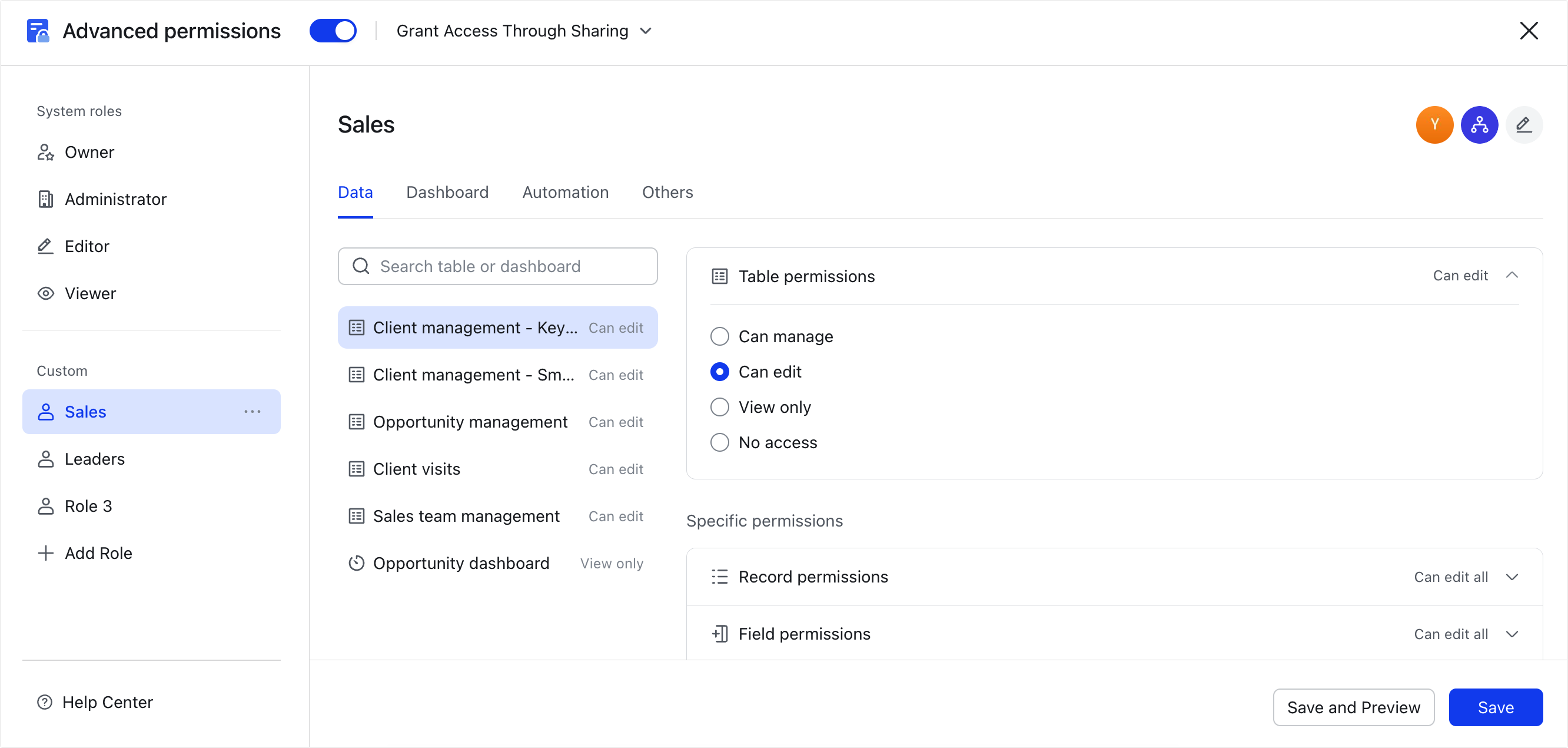
250px|700px|reset
Cấu hình quyền Chế độ xem
Cả phiên bản cũ và mới của quyền nâng cao cho phép bạn thiết lập liệu một vai trò có thể thêm, xóa hoặc chỉnh sửa Chế độ xem hay không. Tuy nhiên, với phiên bản cũ, người dùng sẽ có thể xem tất cả Chế độ xem trong Bảng miễn là họ có quyền xem bảng, trong khi phiên bản mới cho phép bạn thiết lập khả năng hiển thị của từng chế độ xem để kiểm soát chặt chẽ hơn quyền cộng tác viên.
Nhấp vào một vai trò và chọn một bảng ở bên phải. Mở rộng mục Quyền Chế độ xem, sau đó thiết lập liệu vai trò này có thể thêm, xóa hoặc chỉnh sửa chế độ xem cũng như chế độ xem có thể hiển thị cho ai.
Nếu bạn đã chọn Chế độ xem chỉ hiển thị cho người dùng được gán dưới Chế độ xem có thể nhìn thấy, bạn sẽ không thể chọn Có thể thêm, xóa hoặc chỉnh sửa Chế độ xem.
Lưu ý:
- Các thiết lập khả năng hiển thị không áp dụng cho chế độ xem riêng tư, chỉ hiển thị cho chủ sở hữu (nhóm) Chế độ xem.
- Nếu bạn đã thiết lập một số Chế độ xem không hiển thị cho một vai trò trong Quyền nâng cao, tất cả chế độ xem mới được tạo sẽ mặc định không hiển thị cho vai trò đó. Điều này có thể được sửa đổi theo ý muốn nếu cần.
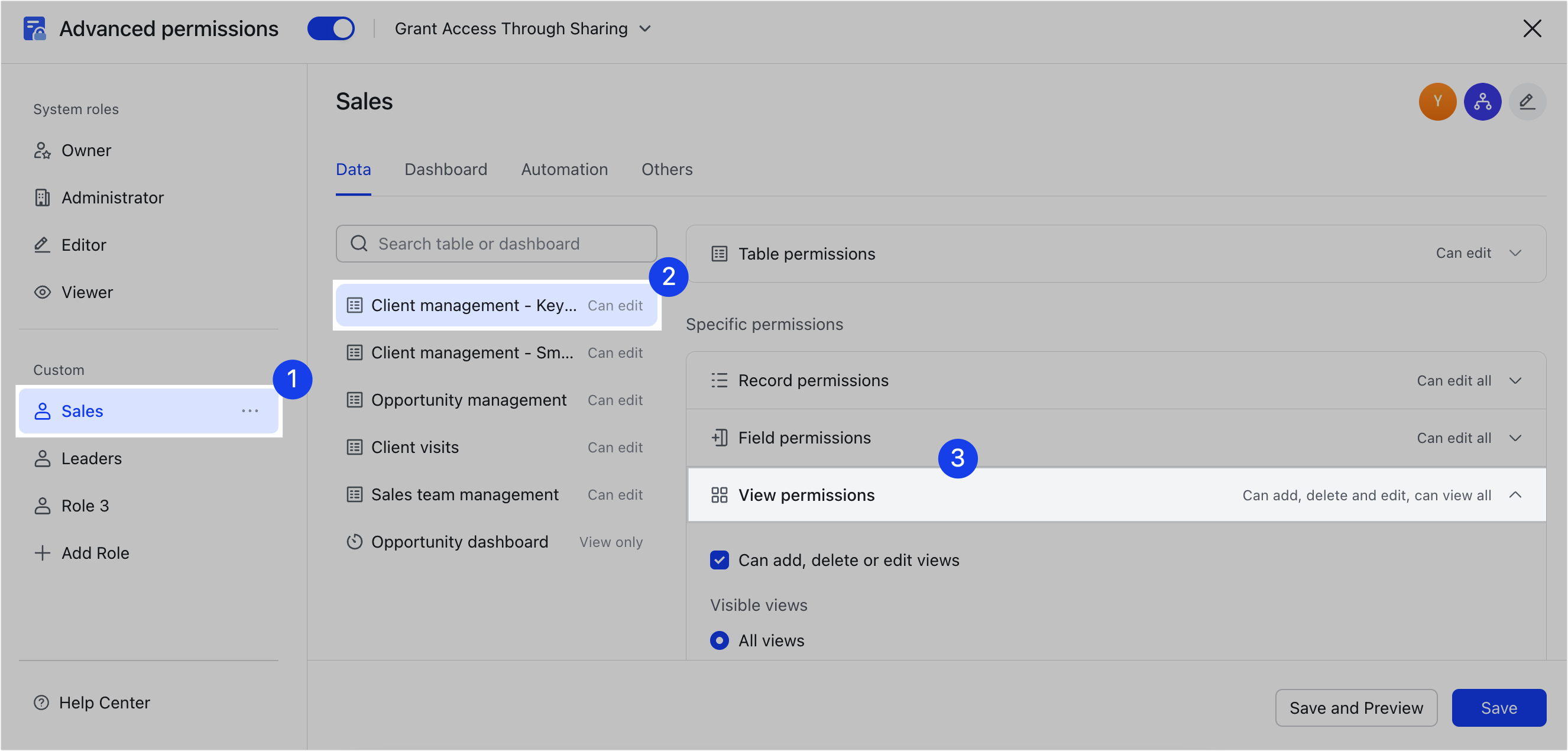
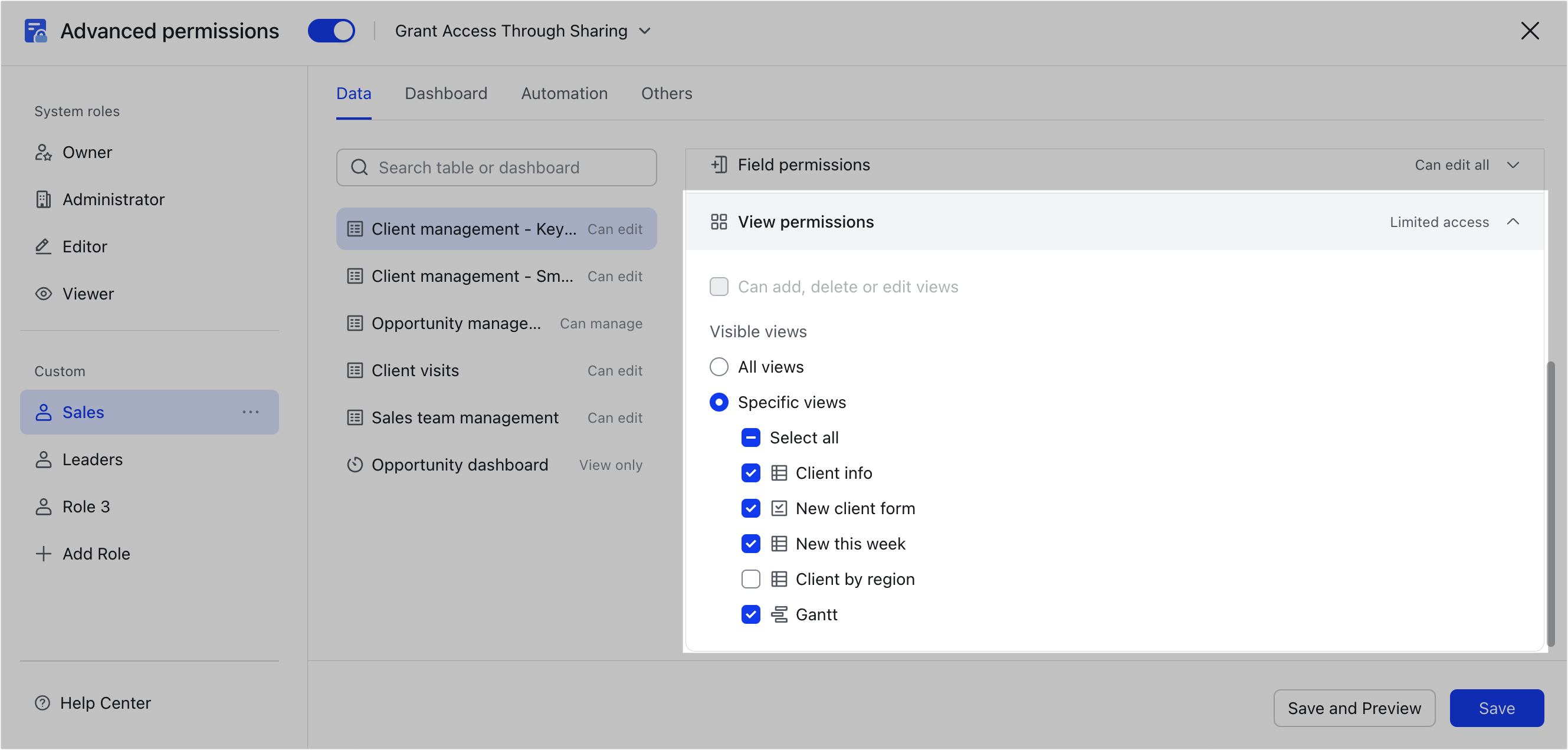
250px|700px|reset
250px|700px|reset
Cấu hình quyền bản ghi
Trên trang Quyền nâng cao, bạn có thể thiết lập liệu một vai trò có thể thêm hoặc xóa bản ghi cũng như bản ghi nào có thể được chỉnh sửa hoặc xóa.
Ngoài ra, phiên bản mới cho phép bạn thiết lập có thể chỉnh sửa và xóa bản ghi và có thể xem bảng ghi cho cùng một vai trò. Bây giờ bạn có thể thiết lập quyền chỉnh sửa và xem một cách tự do, không cần phải tạo nhiều vai trò.
Nhấp vào một vai trò và chọn một Bảng ở bên phải, sau đó mở rộng mục Quyền bản ghi.
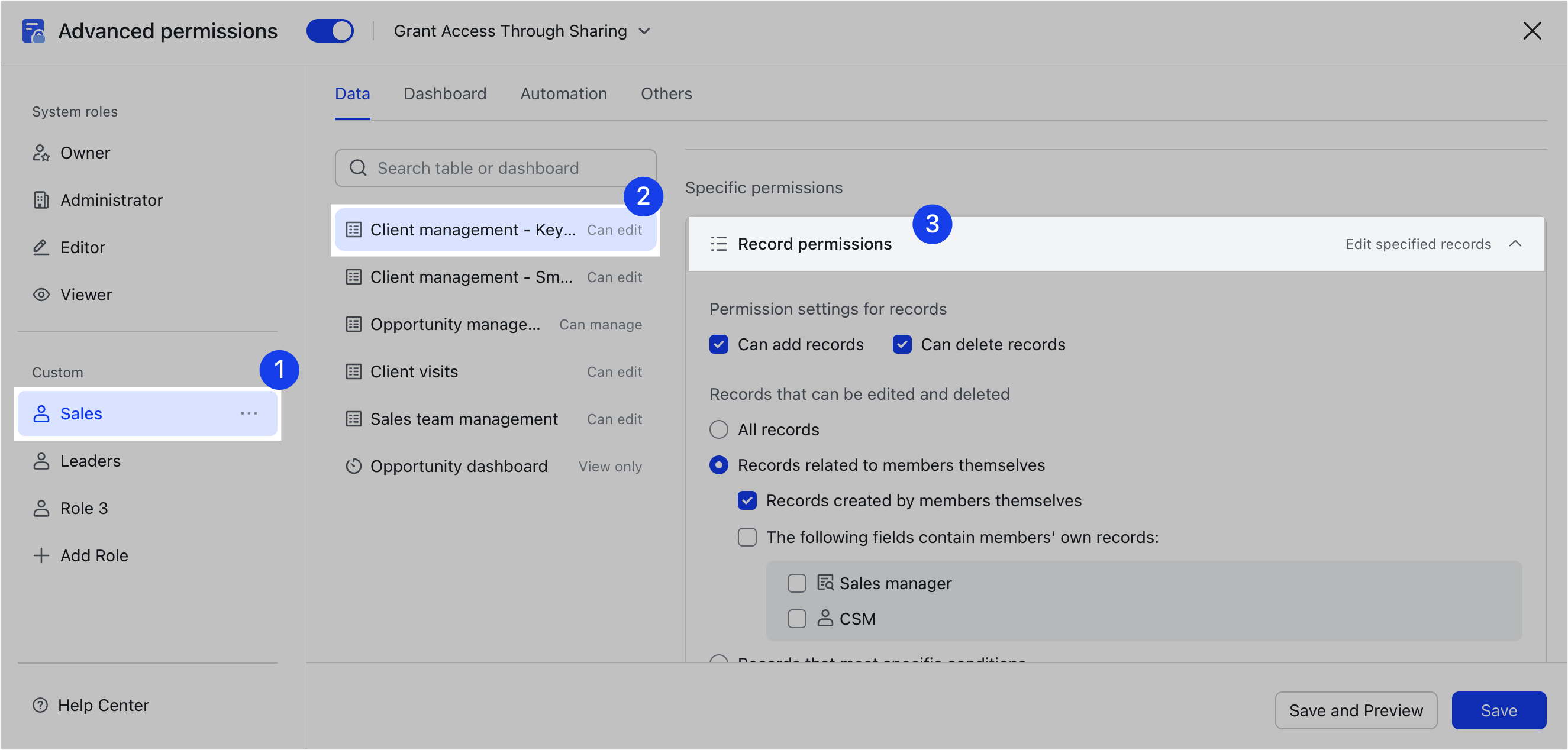
250px|700px|reset
Nếu Tất cả bản ghi không được chọn dưới có thể chỉnh sửa và xoá bản ghi, bạn có thể thiết lập bản ghi nào mà vai trò này có thể xem.
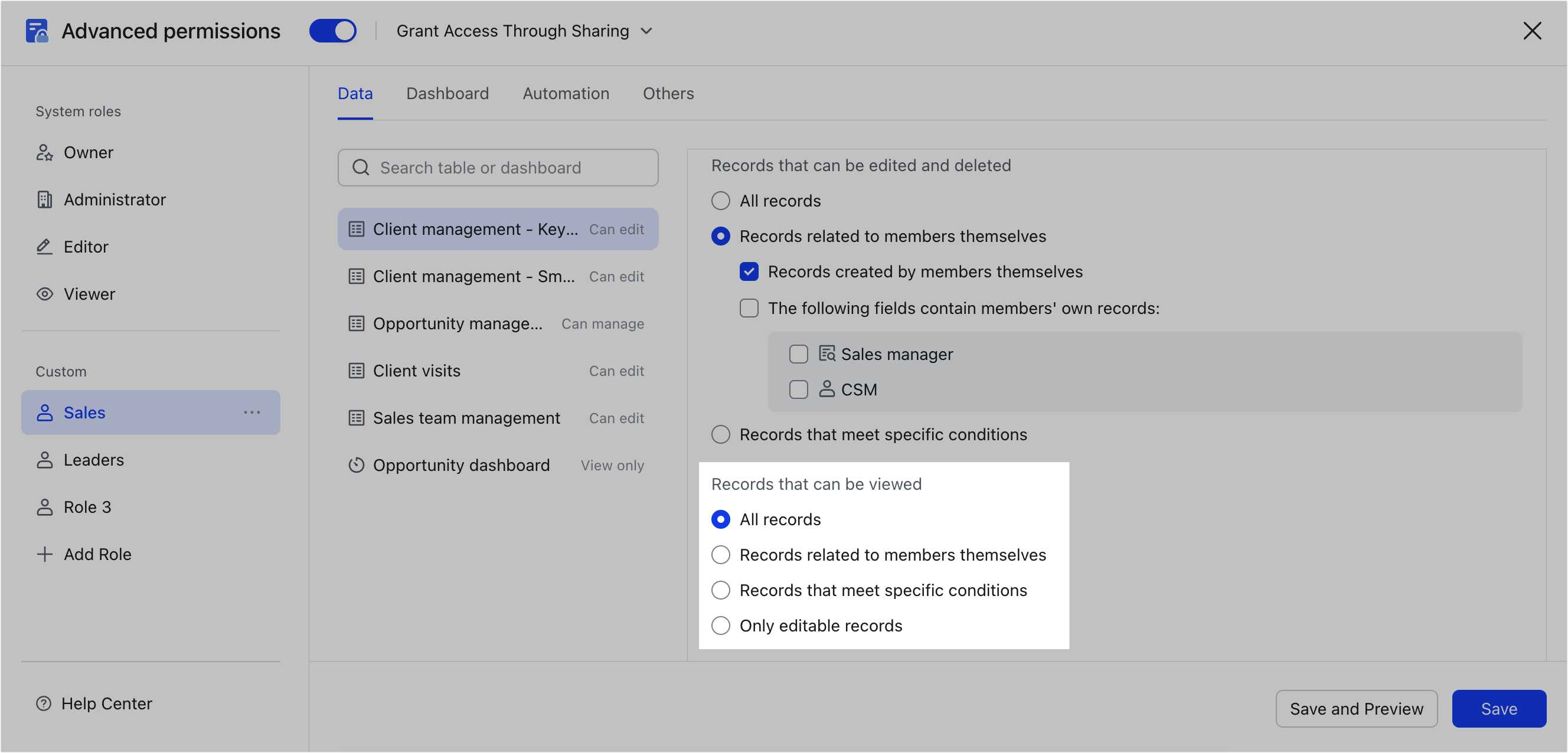
250px|700px|reset
Cấu hình quyền trường
Trên trang Quyền nâng cao, bạn có thể chọn Có thể xem tất cả, Có thể thêm tất cả, hoặc Có thể chỉnh sửa tất cả cho từng trường riêng biệt để kiểm soát khả năng hiển thị và chỉnh sửa dữ liệu theo trường. Ngoài ra, phiên bản mới cho phép bạn cấu hình thêm các cài đặt quyền tùy chỉnh cho trường một lựa chọn, nhiều lựa chọn và trường tập tin đính kèm.
Cấu hình thêm, xóa hoặc chỉnh sửa quyền cho trường một lựa chọn và nhiều lựa chọn
Với phiên bản cũ, người dùng phải có quyền quản lý Bảng để có thể thêm, xóa hoặc chỉnh sửa trường một lựa chọn và nhiều lựa chọn trong Bảng đó. Phiên bản mới cho phép người dùng thực hiện các hành động này miễn là họ có quyền chỉnh sửa cho các trường tương ứng.
Nhấp vào một vai trò và chọn một Bảng ở bên phải, sau đó mở rộng mục Quyền trường.
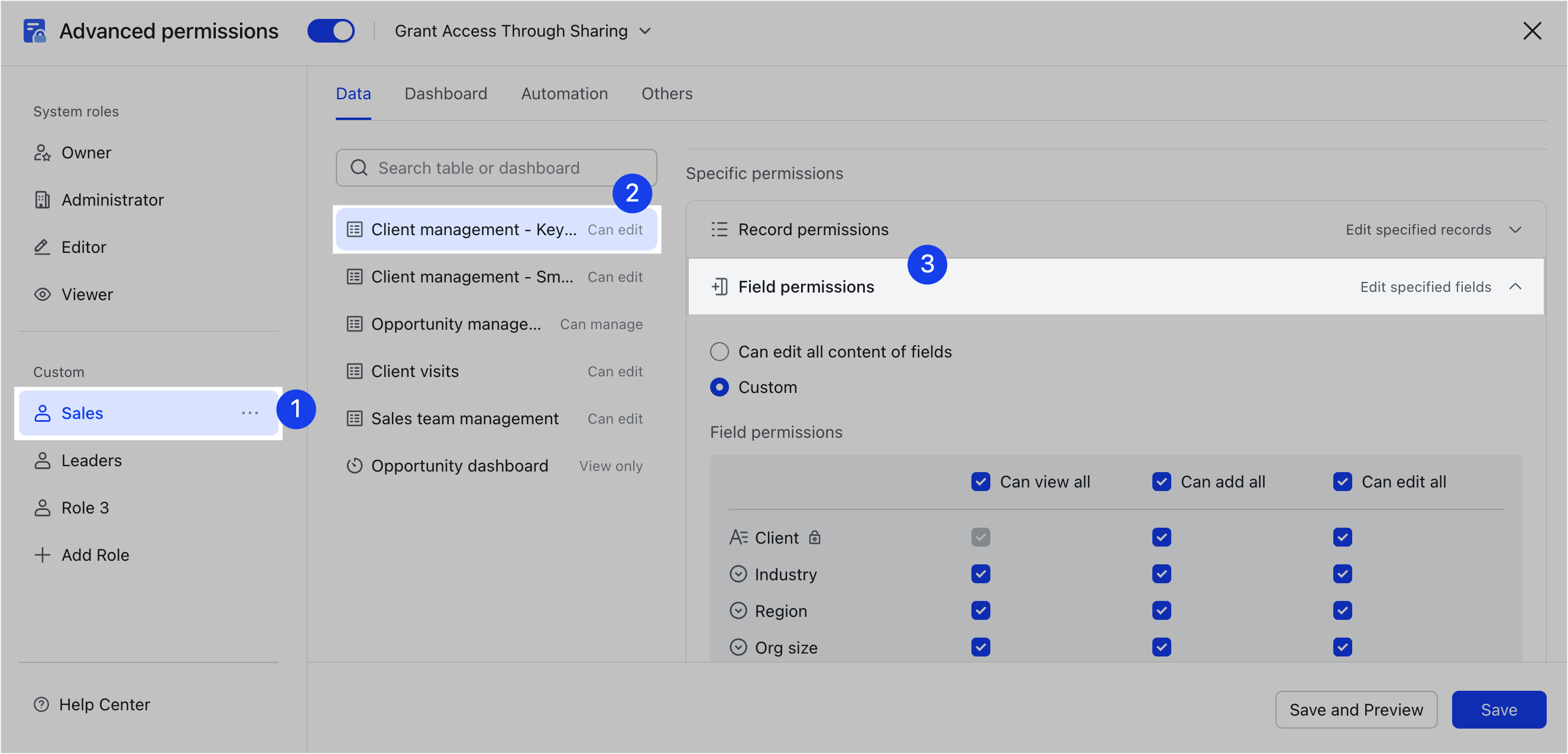
250px|700px|reset
Chọn Tùy chỉnh và cuộn xuống đến Quyền tùy chọn. Tại đây, bạn có thể cấu hình các cài đặt liên quan cho trường một lựa chọn và nhiều lựa chọn trong Bảng. Chỉ các trường một lựa chọn hoặc nhiều lựa chọn mà vai trò có quyền chỉnh sửa mới có thể được chọn.
Lưu ý: Các tùy chọn trong hồ sơ mà vai trò không có quyền chỉnh sửa không thể bị xóa.
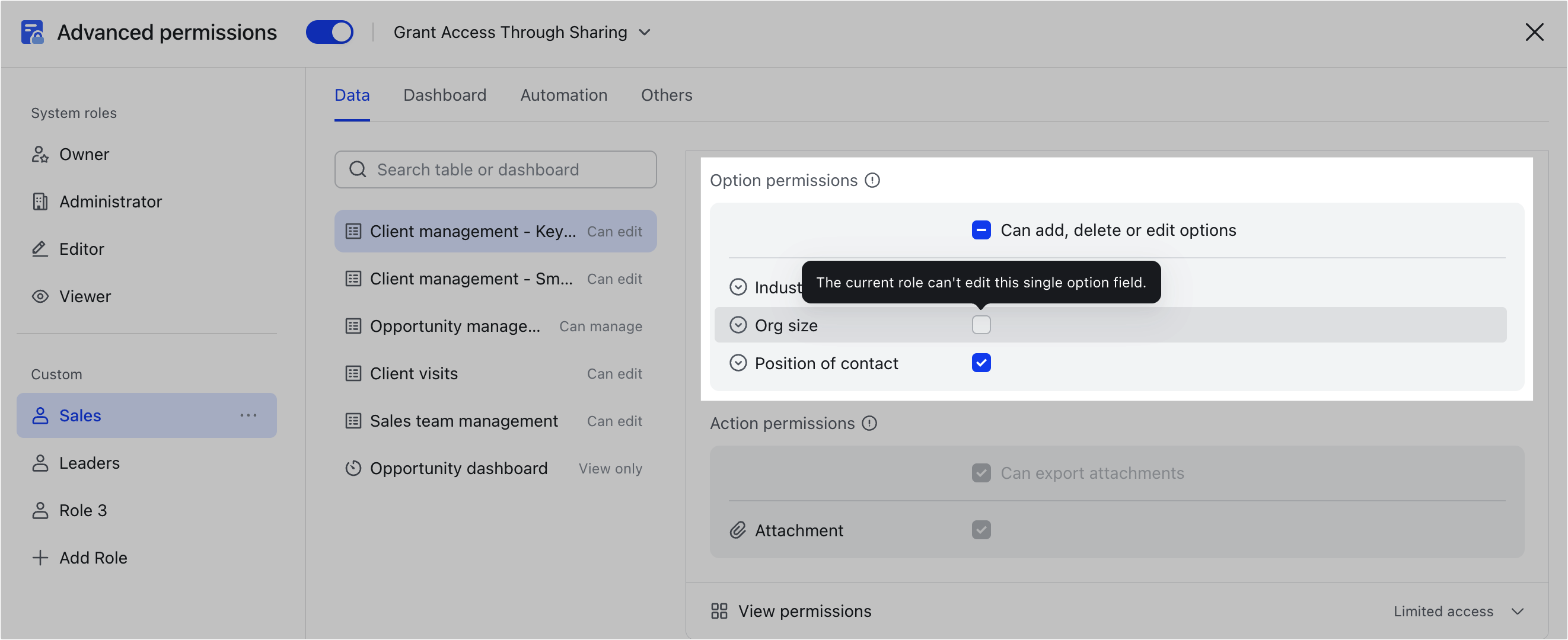
250px|700px|reset
Cấu hình quyền tải xuống cho trường tập tin đính kèm
Với phiên bản cũ, tất cả người dùng có quyền xem trường tập tin đính kèm có thể tải xuống các tập tin đính kèm. Phiên bản mới cho phép bạn hạn chế việc tải xuống tập tin đính kèm cho các vai trò cụ thể.
Nhấp vào một vai trò và chọn một Bảng ở bên phải, sau đó mở rộng mục Quyền trường.
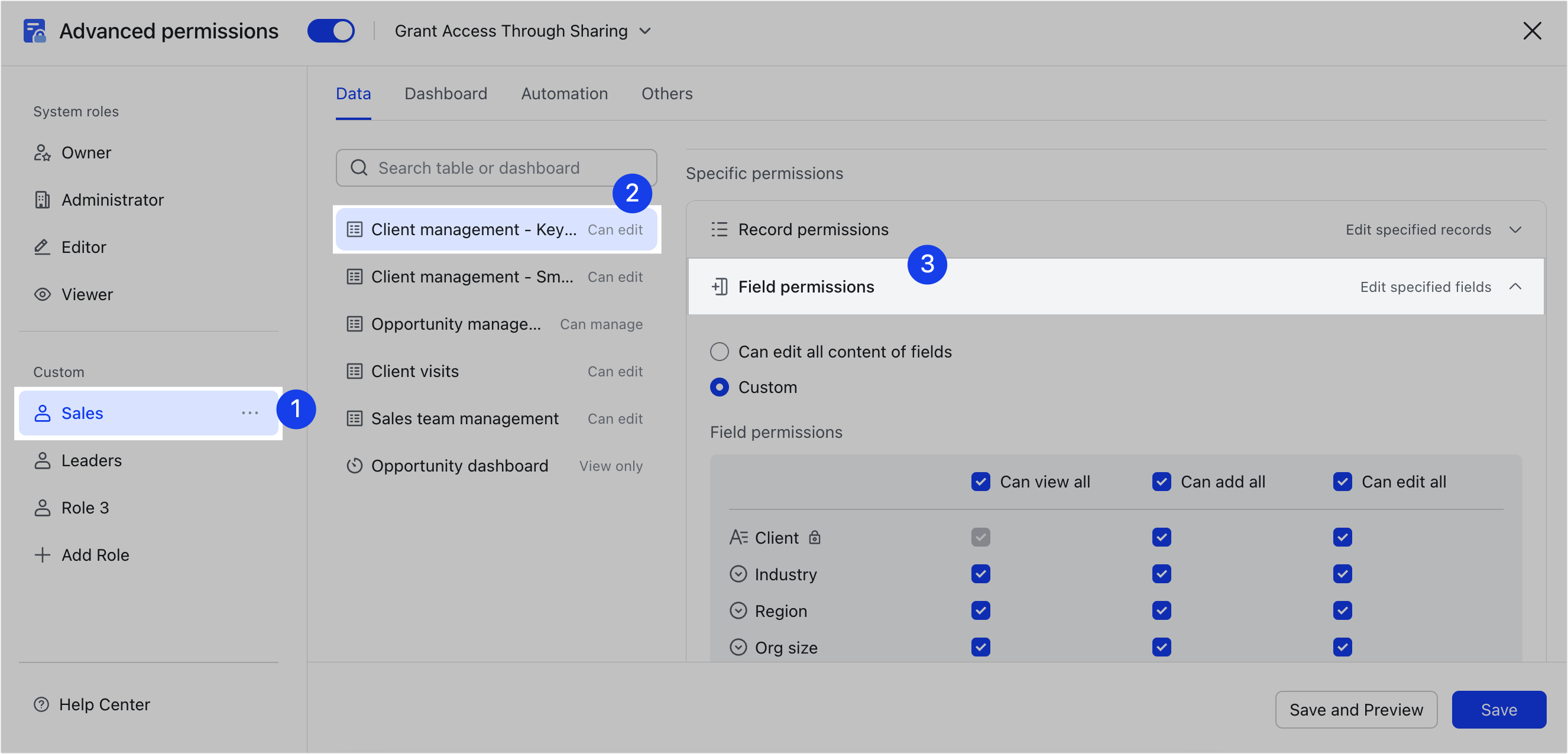
250px|700px|reset
Chọn Tùy chỉnh và cuộn xuống Quyền hành động. Tại đây, bạn có thể thấy tất cả các trường tập tin đính kèm trong Bảng. Theo mặc định, tất cả các vai trò có thể tải xuống các tập tin đính kèm. Bạn có thể bỏ chọn tùy chọn để ngăn người dùng trong vai trò tải xuống các tập tin đính kèm.
Cũng có các cài đặt khác trong Base quyết định liệu người dùng có thể tải xuống tập tin đính kèm hay không:
- Trong tab Khác của quyền nâng cao, nếu Nhân bản, tải xuống hoặc in Base không được chọn, thì người dùng trong vai trò không được phép tải xuống bất cứ thứ gì trong Base. Trong trường hợp này, tùy chọn Có thể xuất tập tin đính kèm không thể được chọn.
- Trong bảng điều khiển cài đặt quyền chung (Đường dẫn: Chia sẻ ở góc phải trên cùng của Base > Cài đặt quyền, có một cài đặt cho người có thể nhân bản, in và tải xuống. Người dùng phải đáp ứng yêu cầu này và yêu cầu cho quyền nâng cao để có thể tải xuống tập tin đính kèm.
Lưu ý: Ngay cả khi tùy chọn được chọn, người dùng chỉ có thể tải xuống tập tin đính kèm từ các trường tập tin đính kèm có thể nhìn thấy được.
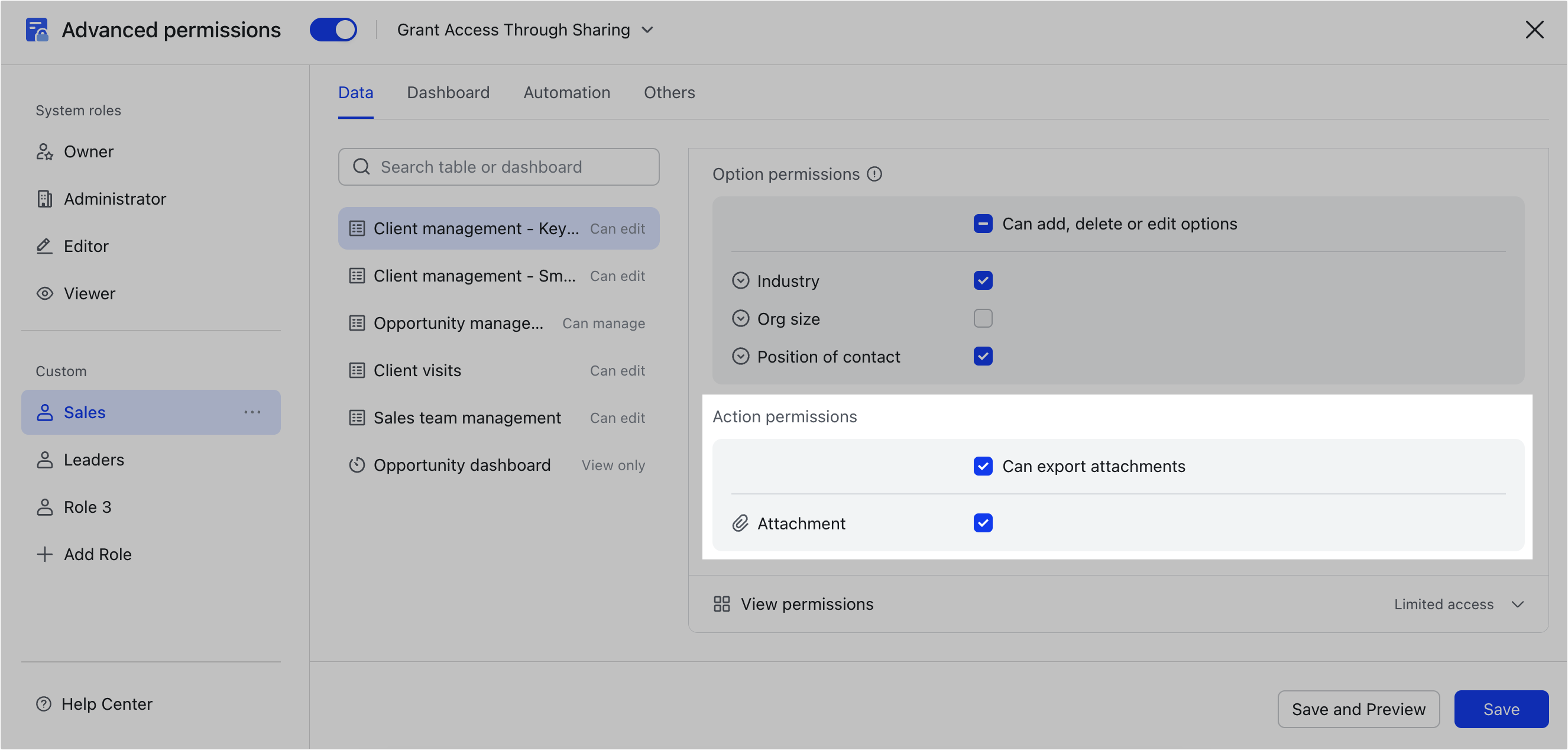
250px|700px|reset
Cấu hình quyền cơ bản
Phiên bản mới của quyền nâng cao cung cấp cho bạn khả năng kiểm soát tinh vi hơn đối với các quyền sao chép, nhân bản, tải xuống (xuất) và in.
Nhấp vào vai trò và đi đến tab Khác. Tại đây, bạn có thể thấy hai tùy chọn: Nhân bản Base và Nhân bản, tải xuống hoặc in Base. Cả hai đều được chọn mặc định. Bạn có thể bỏ chọn chúng nếu cần.
Lưu ý: Hai quyền này chịu sự hạn chế bổ sung trong bảng Cài đặt quyền chung (có thể truy cập bằng cách nhấp vào Chia sẻ > Cài đặt quyền ở góc trên bên phải của một Base). Người dùng phải đáp ứng cả yêu cầu quyền chung và yêu cầu quyền nâng cao để có thể thực hiện các hành động tương ứng. Ví dụ, một vai trò được phép Nhân bản Base trên trang Quyền nâng cao vẫn sẽ không thể sao chép nội dung nếu Người có thể sao chép nội dung được thiết lập là Người dùng có quyền quản lý trong bảng Cài đặt quyền chung.
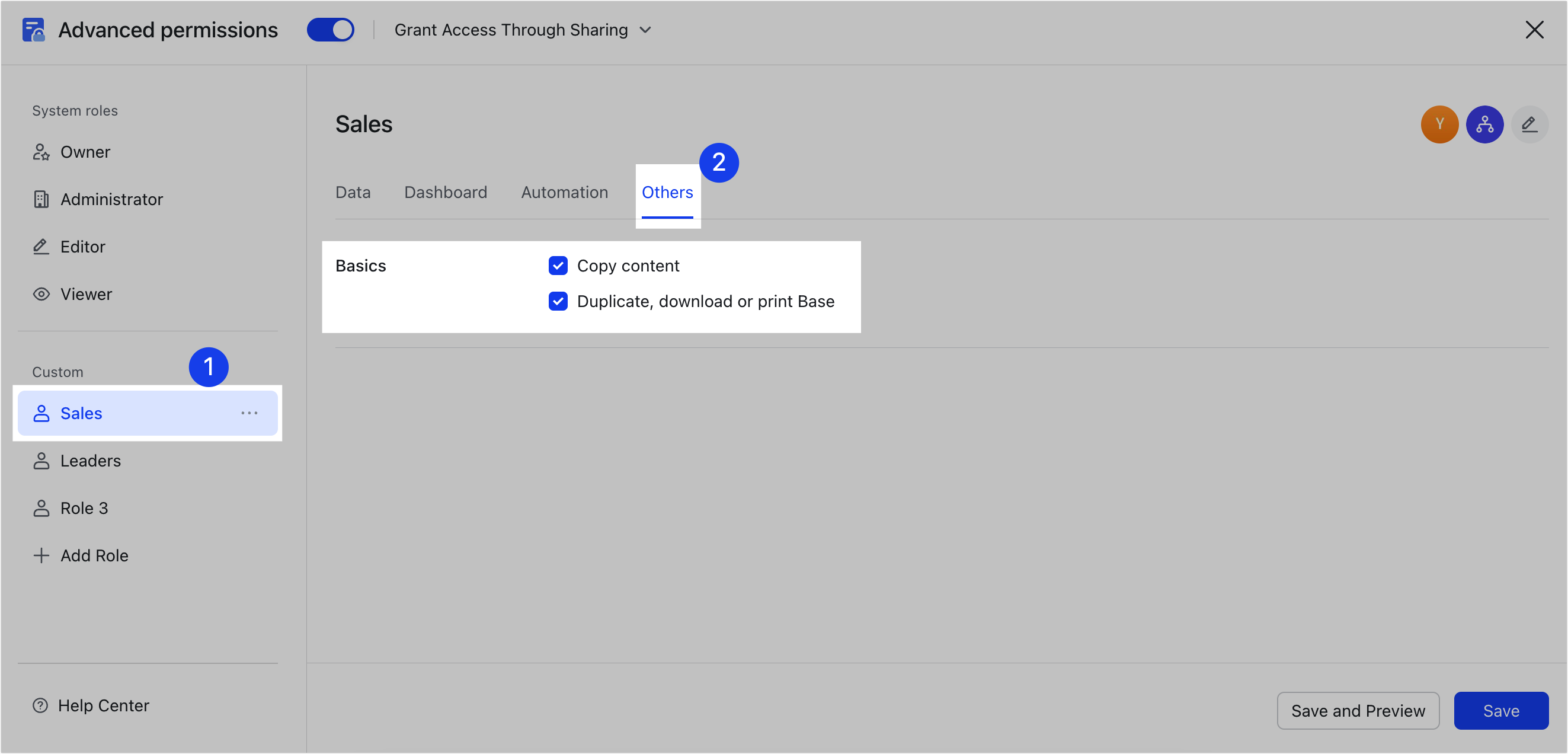
250px|700px|reset
III. Câu hỏi thường gặp
Tại sao tôi không thể tìm thấy tùy chọn nâng cấp lên quyền nâng cao mới?
Hiện tại, các Base được tạo trước tháng 4 2023 không thể nâng cấp. Hỗ trợ nâng cấp cho các Base này sẽ được thêm sau.
